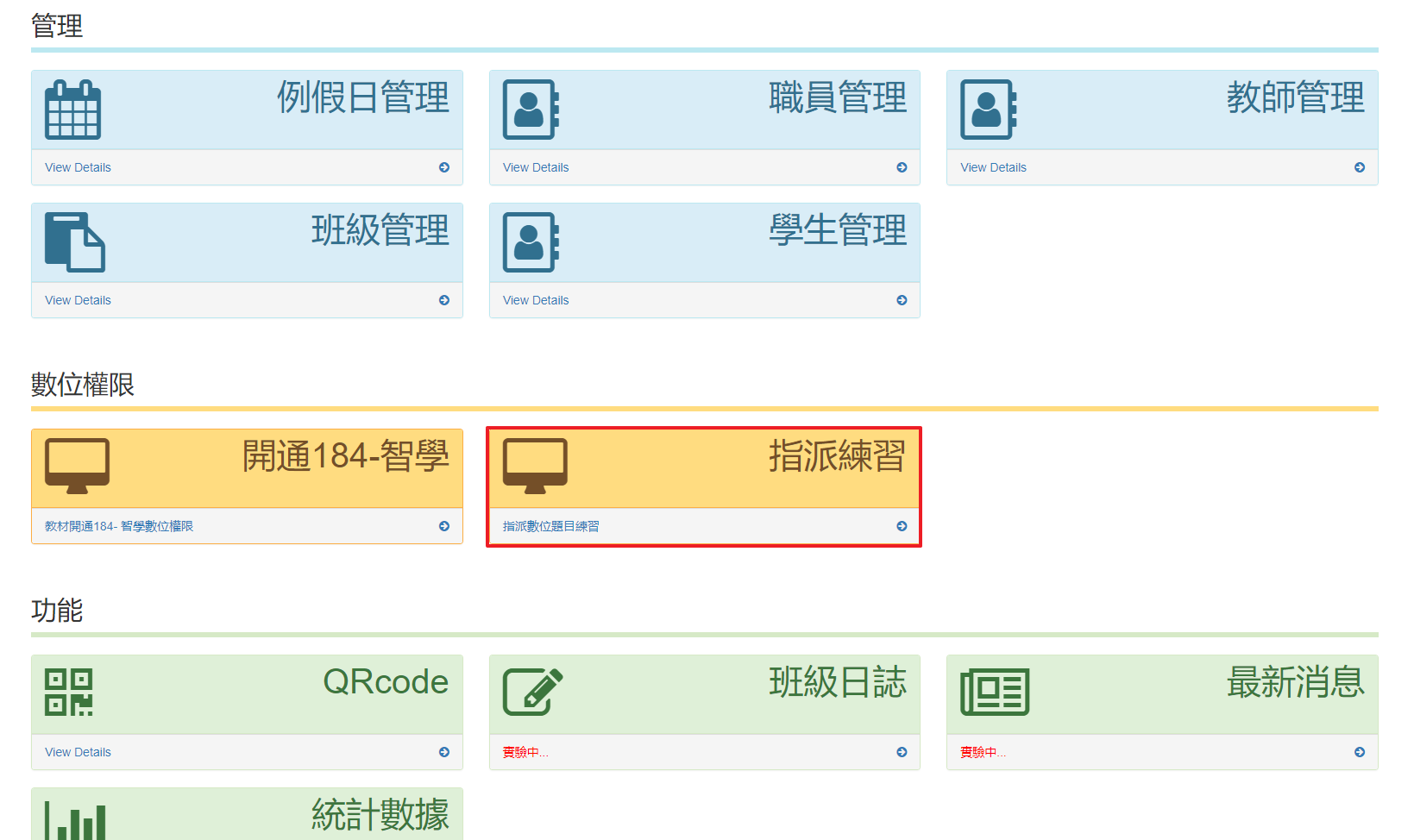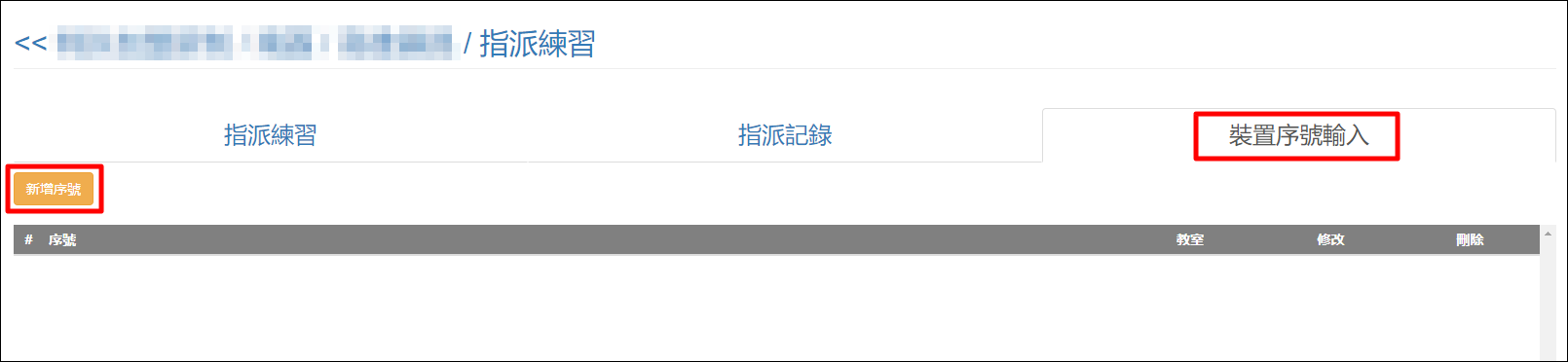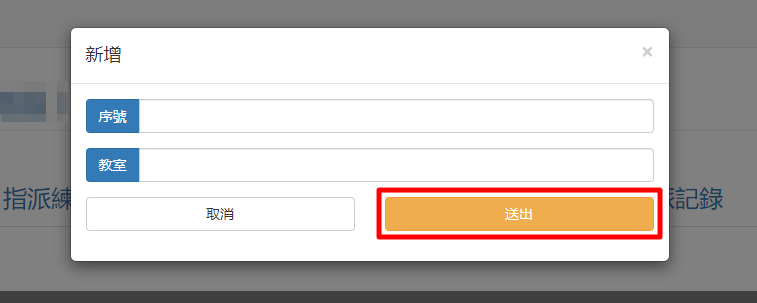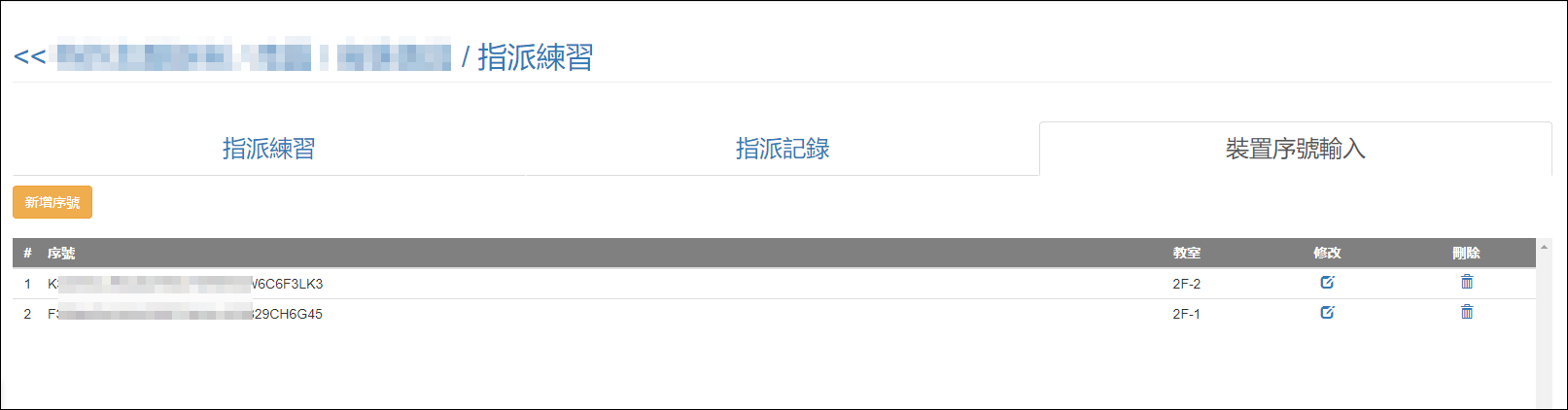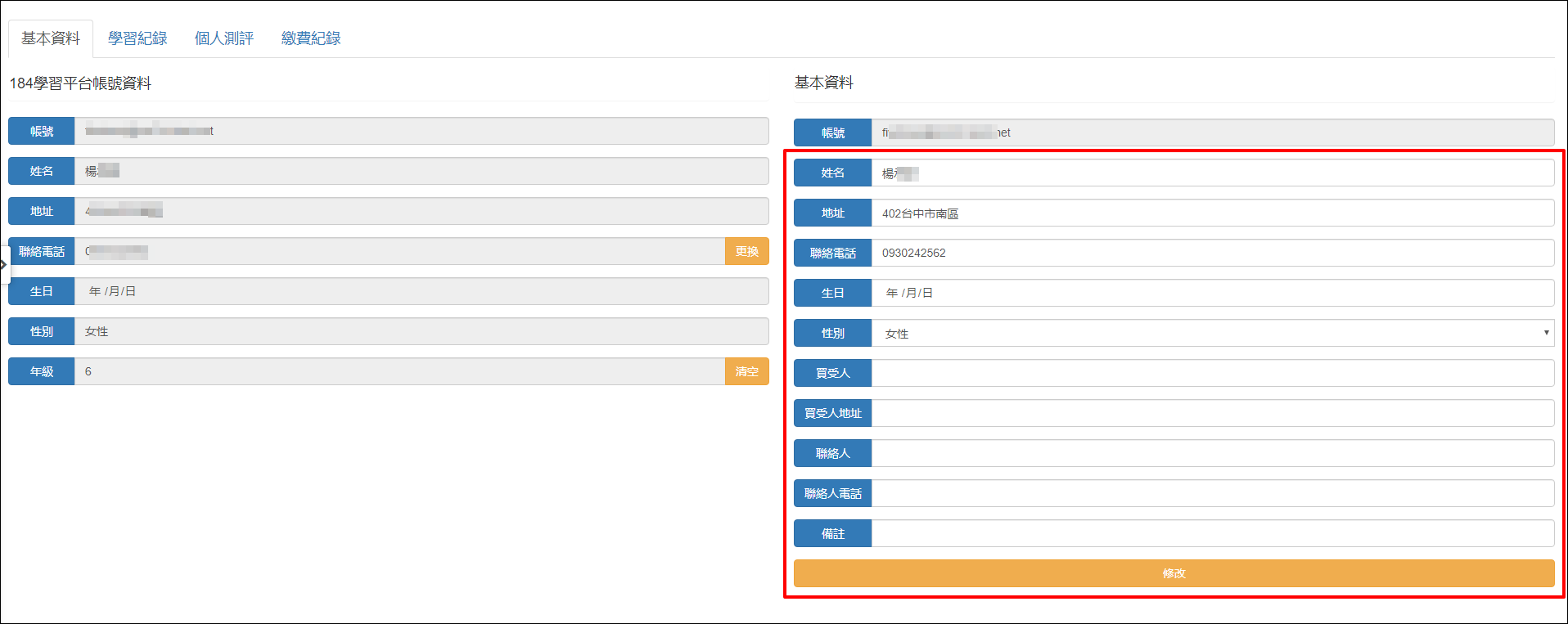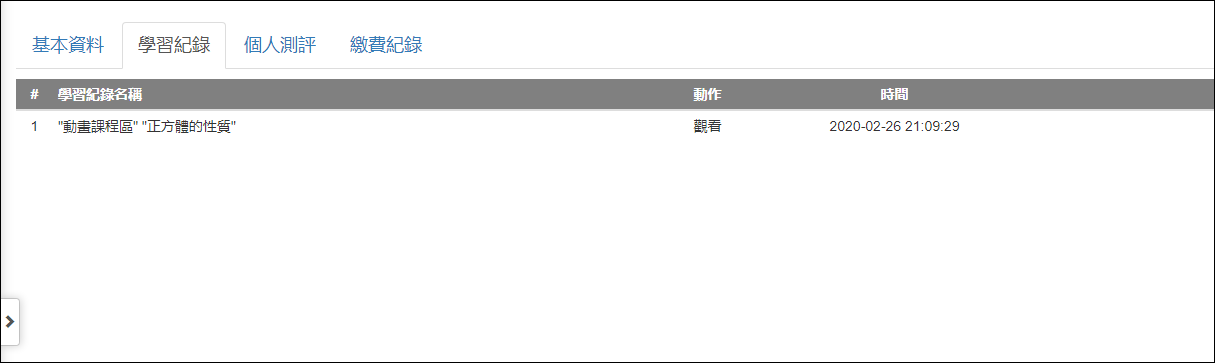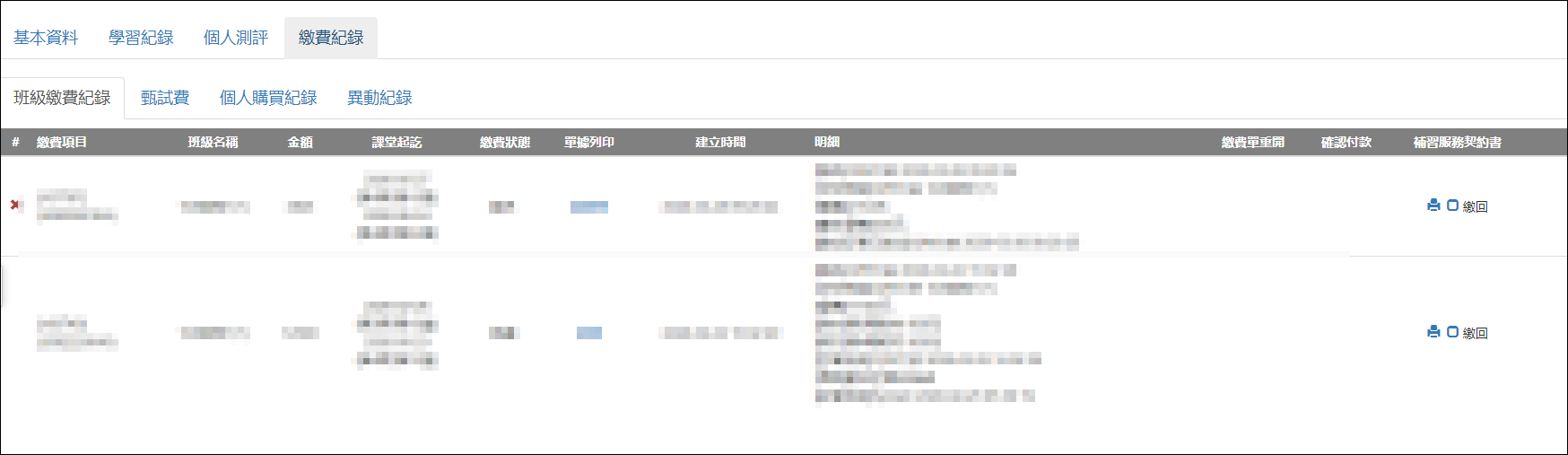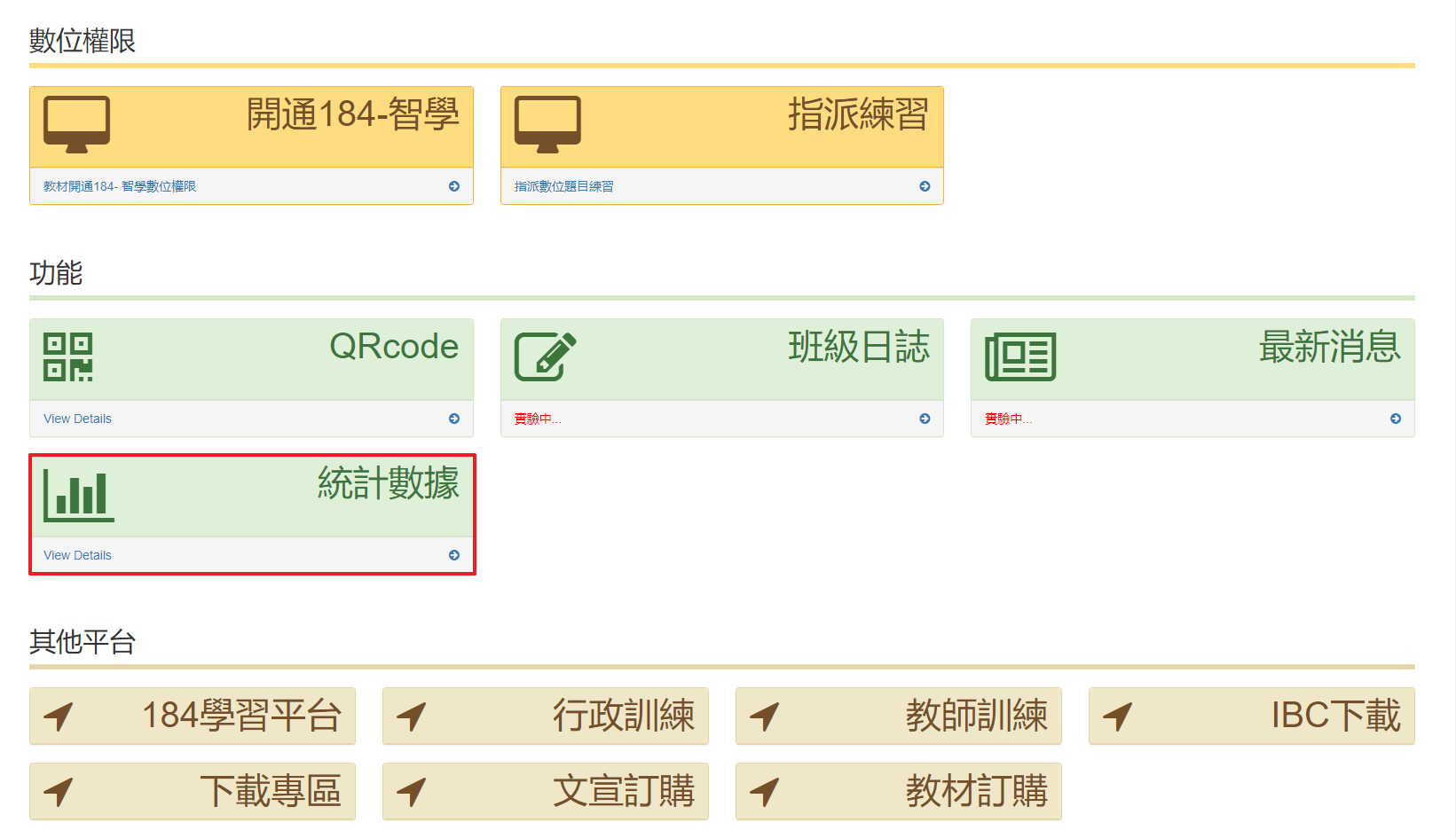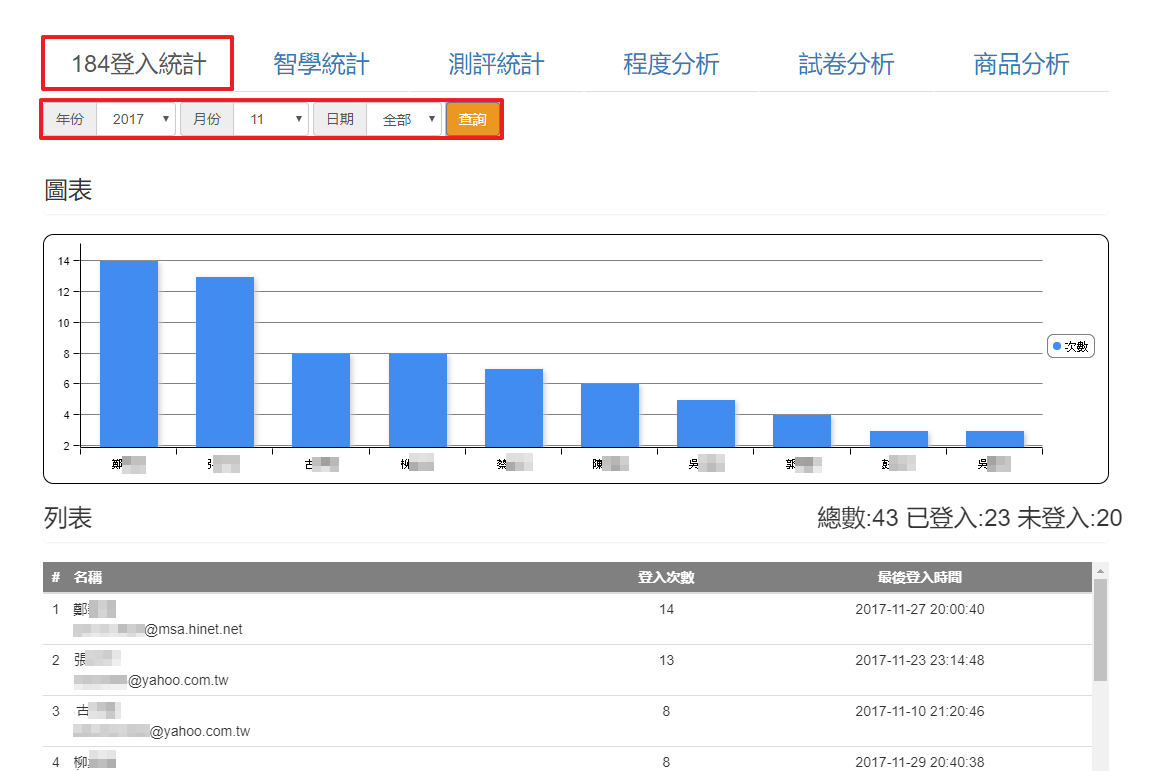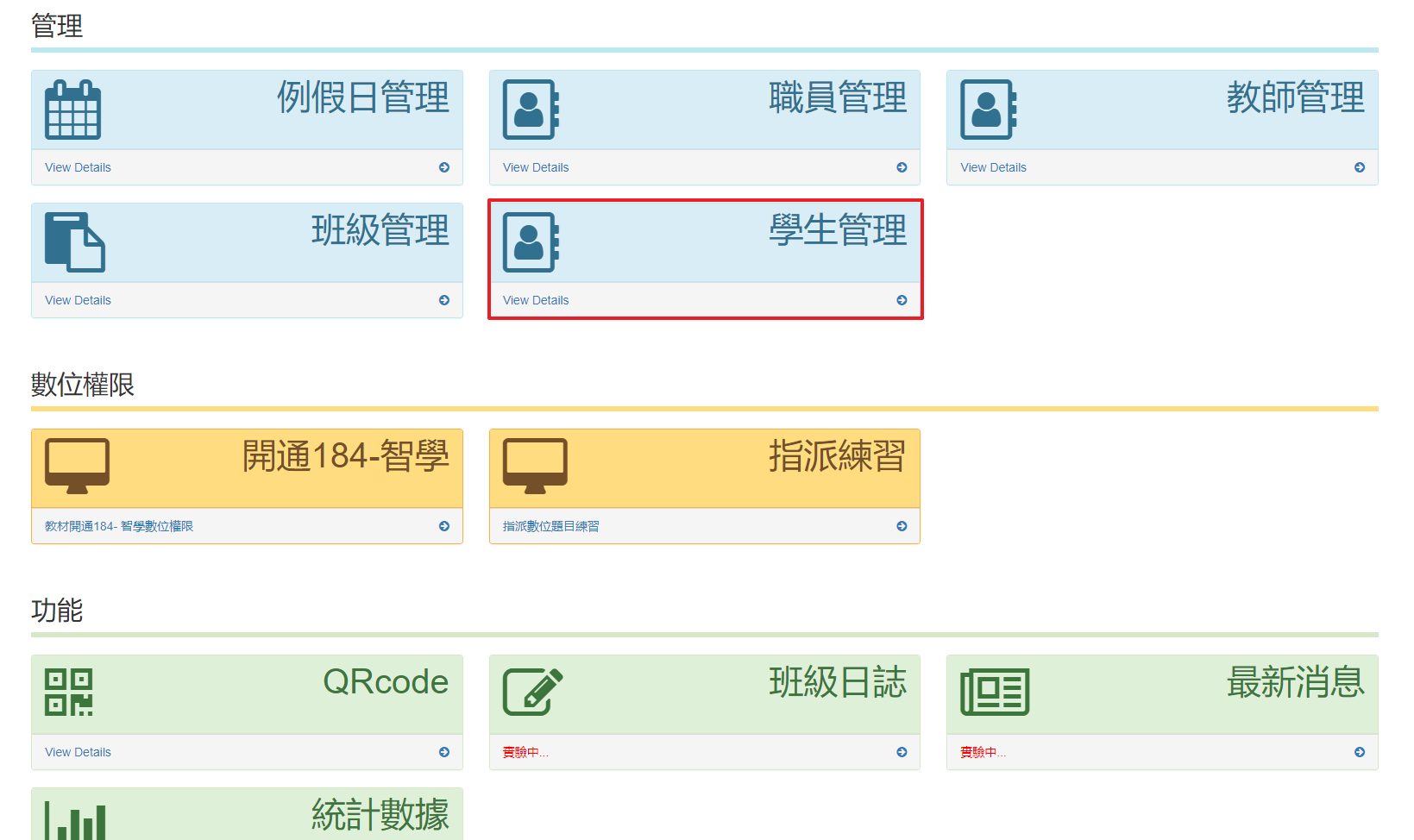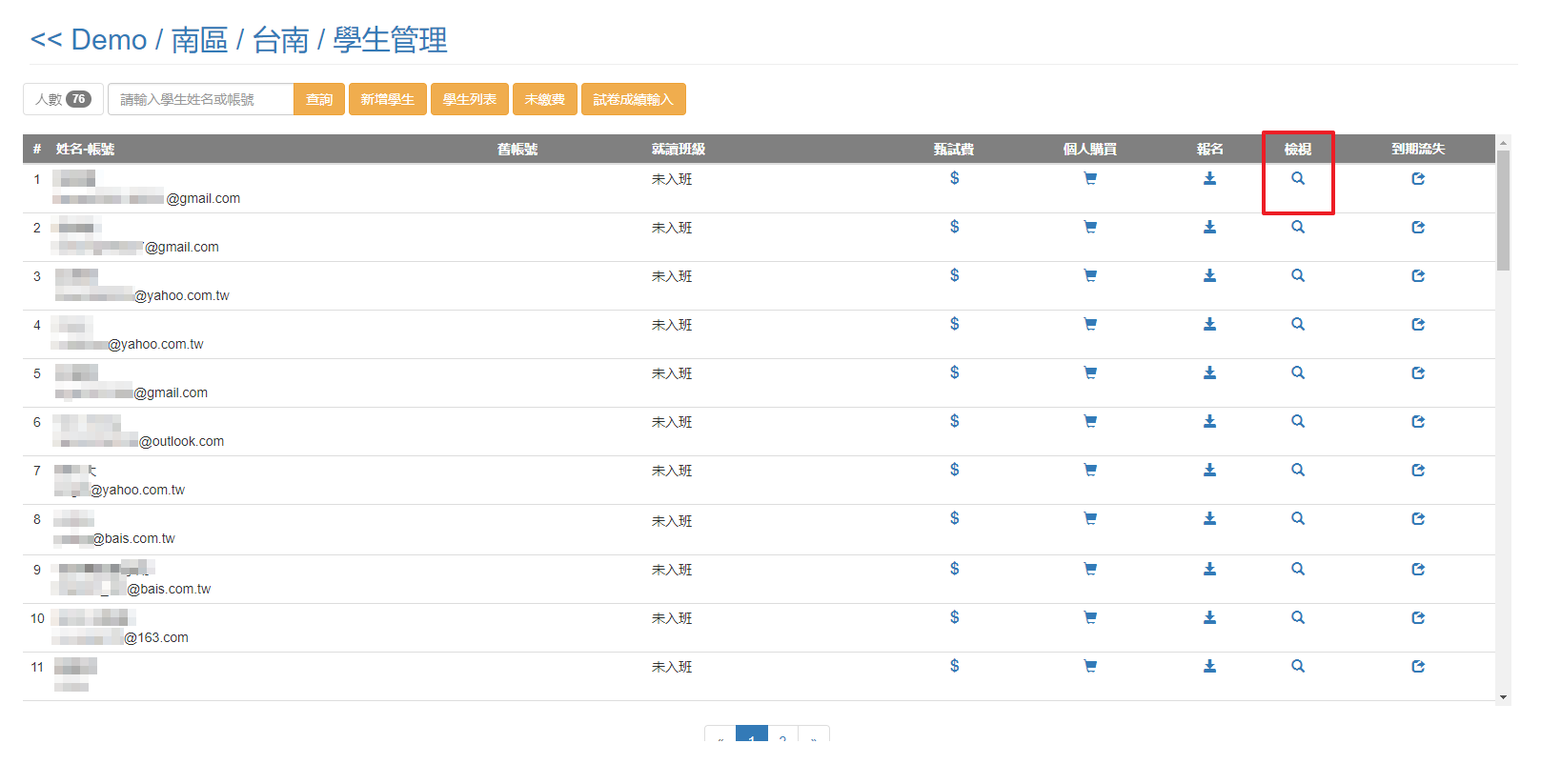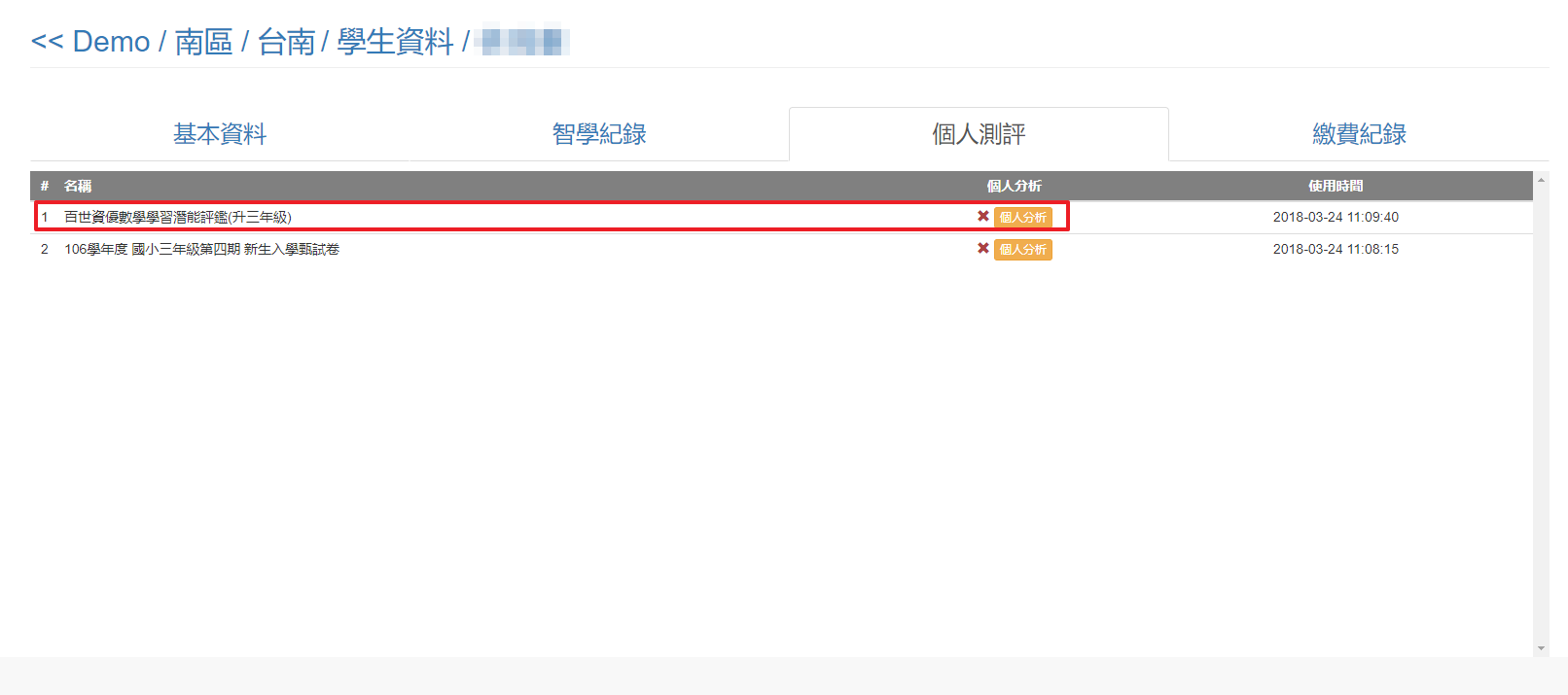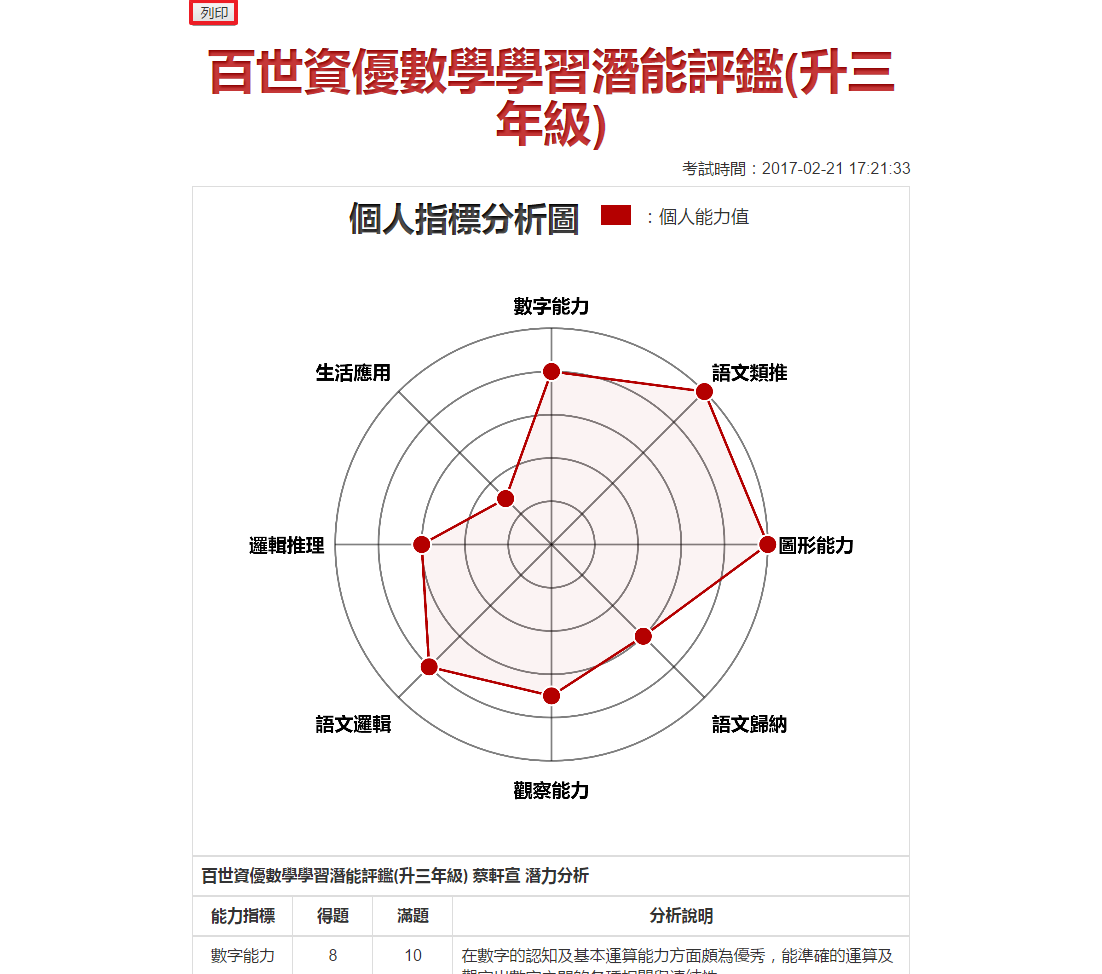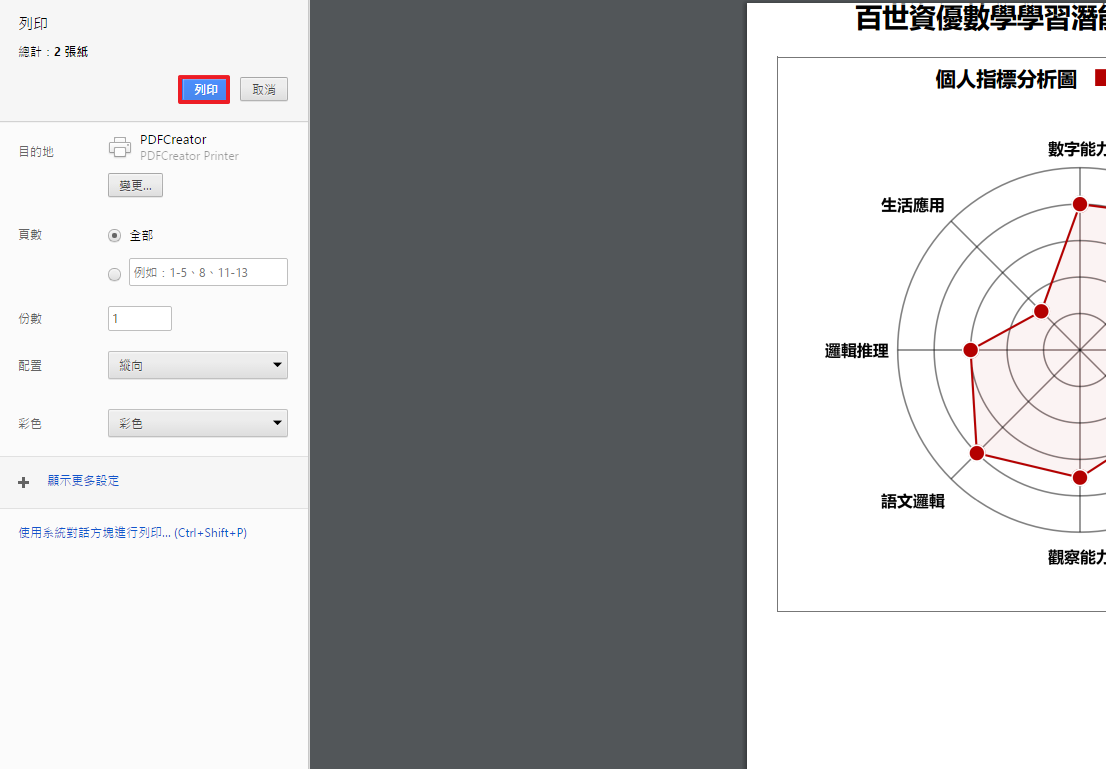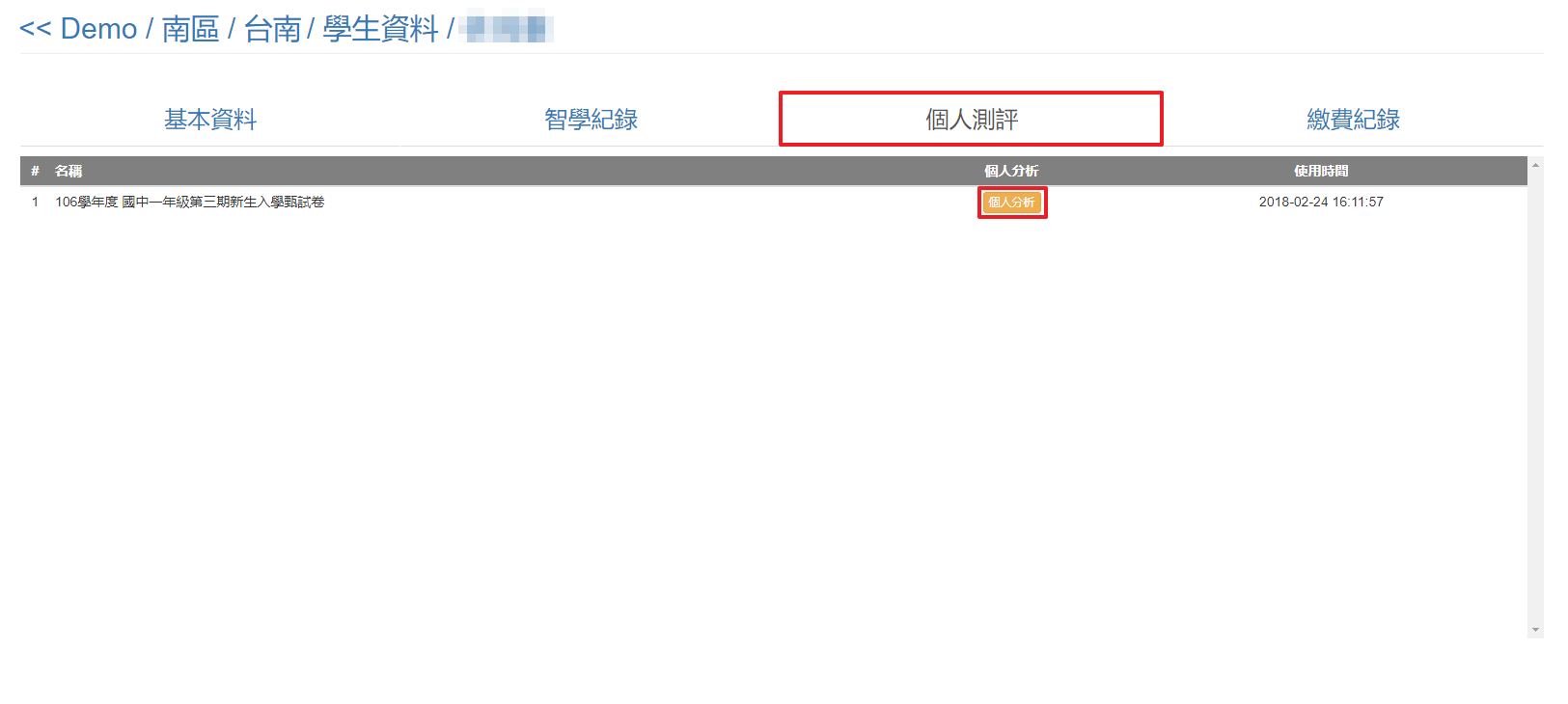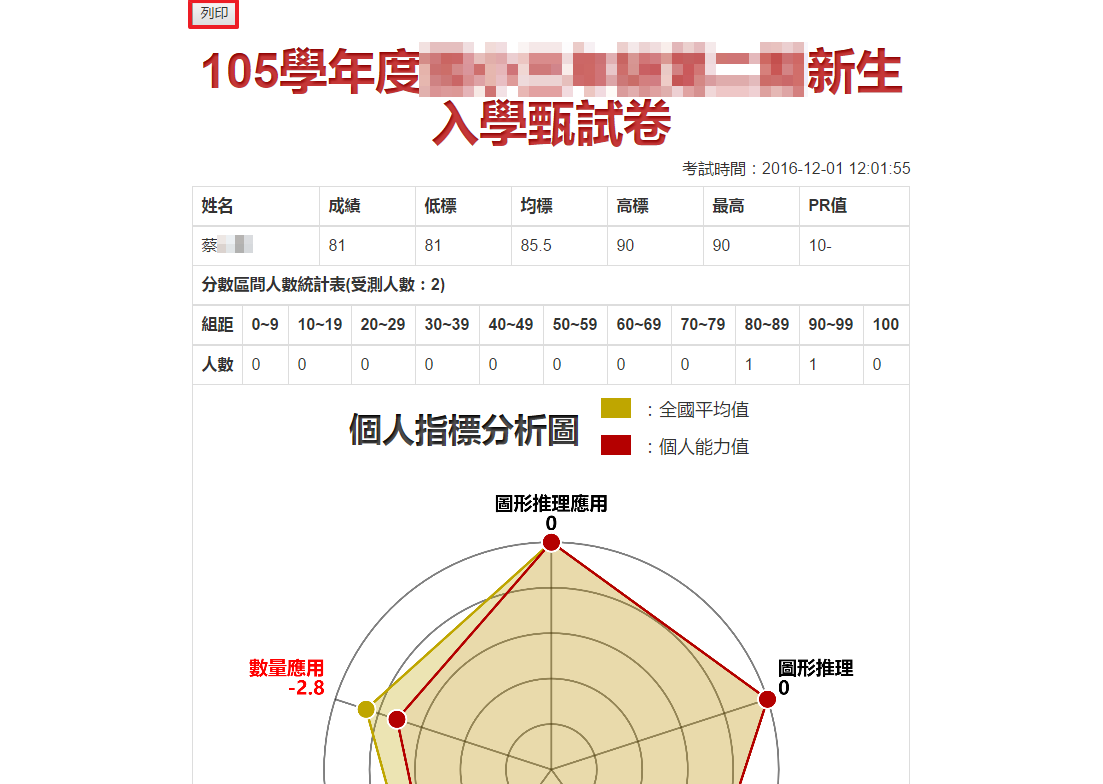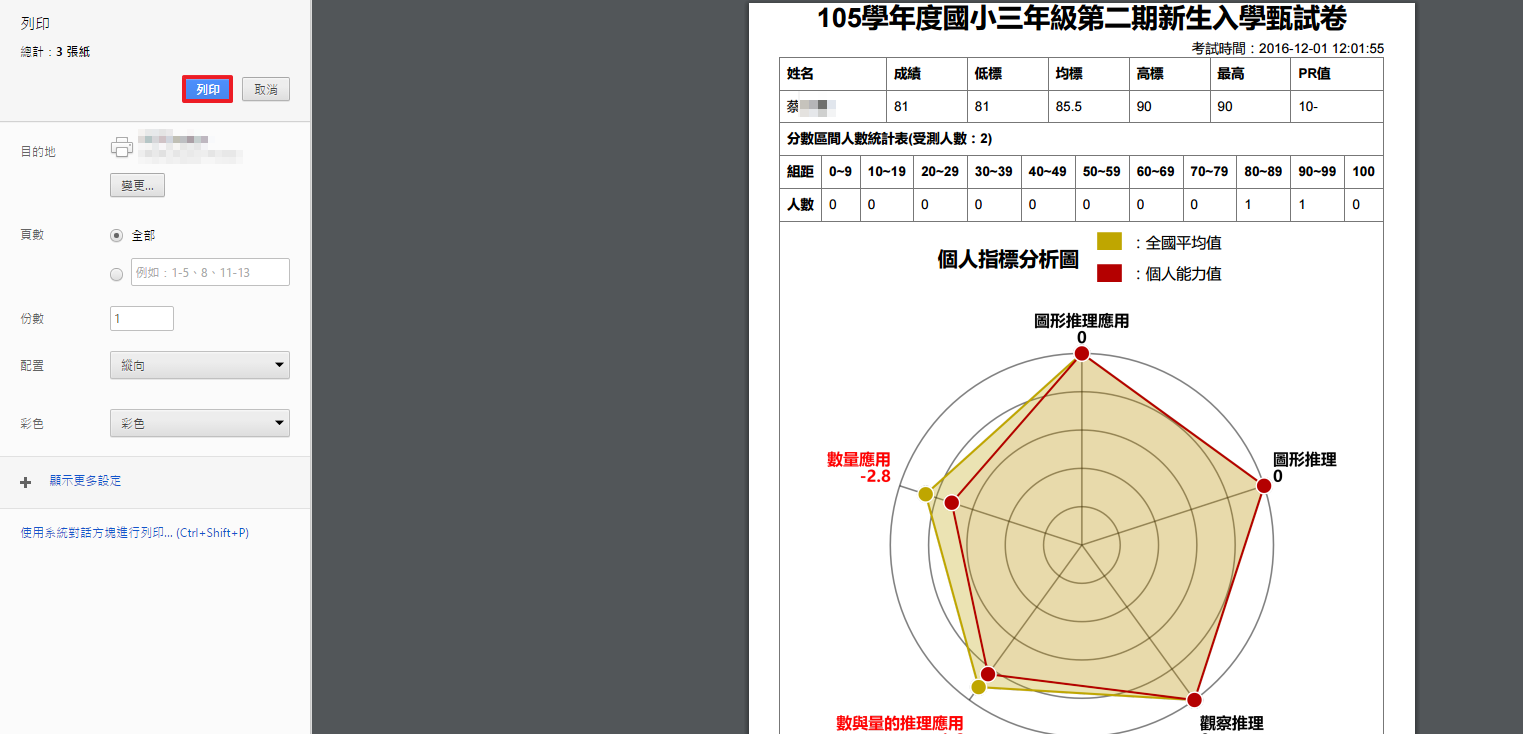功能簡述:
1. 可記錄分校電子白板之當日所有課程使用單元,並將其對應之184學習平台內容透過班務系統指派至該班學生,以提供額外的輔助練習。
2. 登入184學習平台時,系統會顯示當日分校所指派的練習項目,可減少學生登入後尋找單元的時間。
3. 可指派練習的教材:百世資優數學-資優教材、百世資優數學-特訓教材。
4. 年級範圍:國小三~六年級。
班務系統功能設定:
1. 為紀錄電子白板當日的使用歷程,請先進行分校教室的序號輸入作業,以利系統讀取資料。
2. 請確認設備序號(如下圖圈選處)與教室別。
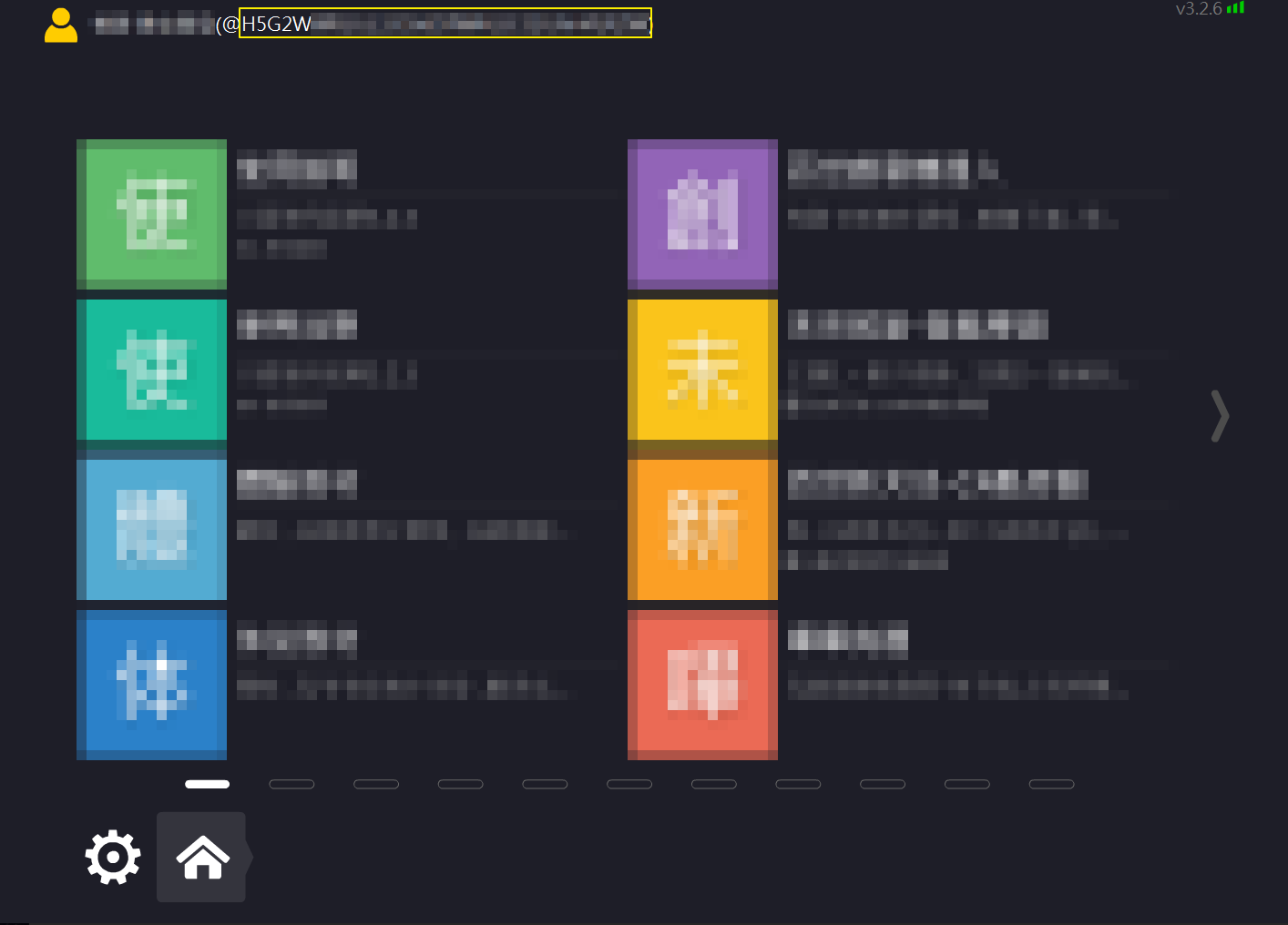
3. 進入班務系統>>點選『指派練習』。